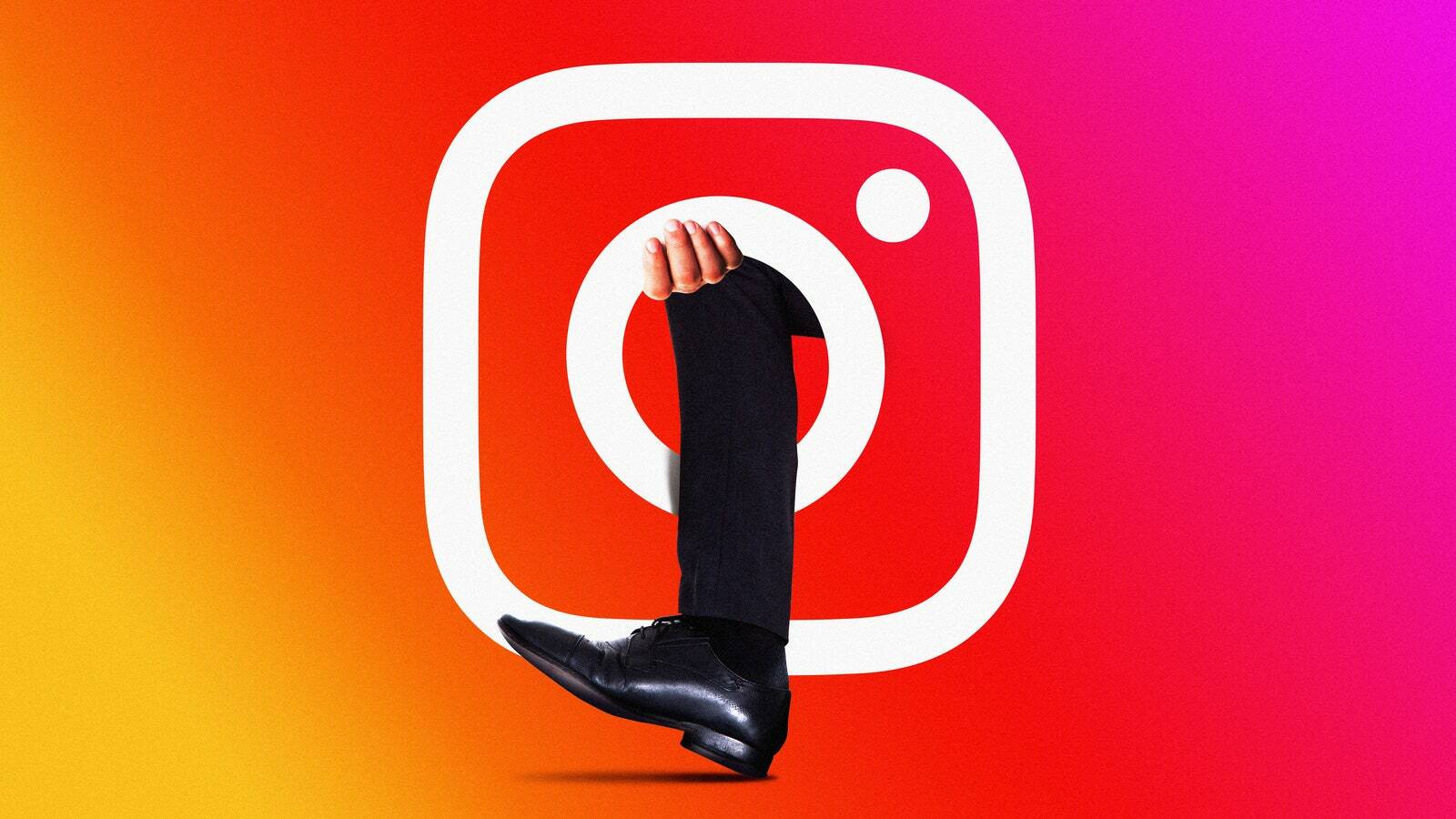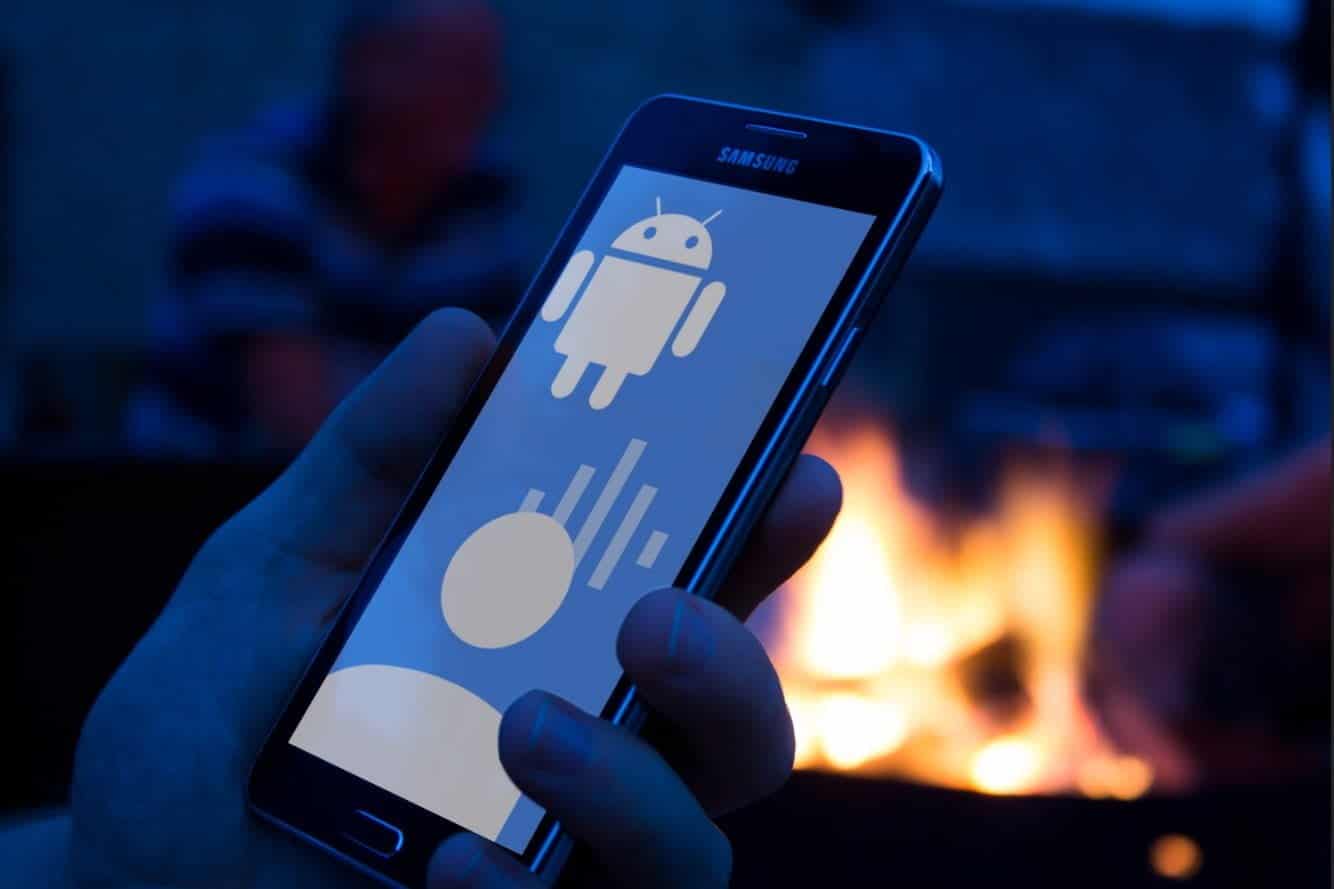Neste artigo, explicaremos como usar o comando unzip no Linux para listar, testar e extrair arquivos ZIP compactados com facilidade.
Então você recebeu um arquivo zip e agora não sabe como descompactar seu conteúdo no Linux? Você pode usar o comando unzip para extrair (descompactar) o arquivo no Linux.
Primeiro você precisa instalar unzip, porque ele não é instalado por padrão na maioria das distribuições Linux .
Instale o comando unzip no Fedora / CentOS / Redhat
yum install unzipInstale o comando unzip no Ubuntu / Debian / Linux Mint
apt install unzipComo descompactar um arquivo ZIP no Linux com o comando unzip
Usar o comando unzip no Linux é absolutamente simples. Você precisa informar unzip o nome do arquivo ZIP que deseja descompactar.
unzip <archivename>Por exemplo, no diretório você tem o arquivo zip chamado my-archive.zip, para descompactá-lo, o comando seria:
unzip my-archive.zipArchive: my-archive.zip
extracting: file1.txt
extracting: file2.txtAssim como o zip , unzip tem uma opção -q(silenciosa) , para que você não precise ver a listagem dos arquivos à medida que os arquivos são extraídos.
unzip -q my-archive.zipAlém disso, uma boa prática é descompactar para o diretório na linha de comando do Linux. Dessa forma, todos os arquivos extraídos são armazenados no diretório que você especificou. Se o diretório não existir, ele criará um.
unzip my-archive.zip -d my_files/Archive: my-archive.zip
extracting: my_files/file1.txt
extracting: my_files/file2.txtVocê pode listar o conteúdo do arquivo zip sem nem mesmo extraí-lo com a opção -l.
unzip -l my-archive.zipArchive: my-archive.zip
Length Date Time Name
--------- ---------- ----- ----
0 2020-08-25 23:37 file1.txt
0 2020-08-25 23:37 file2.txt
--------- -------
0 2 filesÀs vezes, você pode querer testar um arquivo zip sem extraí-lo . Para testar a validade do arquivo zip, passe a opção -t conforme mostrado abaixo.
unzip -t my-archive.zipArchive: my-archive.zip
testing: file1.txt OK
testing: file2.txt OK
No errors detected in compressed data of my-archive.zip.Esta opção extrai cada arquivo especificado na memória e compara o CRC (Cyclic Redundancy Check, um checksum aprimorado) do arquivo expandido com o valor CRC armazenado do original.